最近、注目を浴びているノーコード。
簡単にアプリが作れる人気のノーコードツールGlideなら、プログラミングなしでアプリが作れます。
ここでは、「Glideで計算式を使用する方法」を紹介します。
Glideって何?
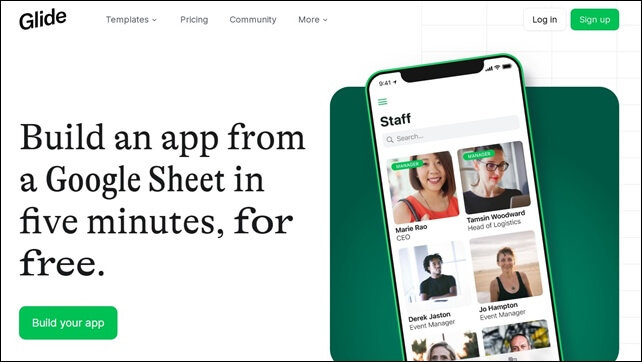
Glide(グライド)は、ノーコードツールで、Googleのスプレッドシートを用いて、アプリを作成できるサービスです。
クリックアンドドラッグで操作ができ、テンプレートやスプレッドシートとの連携が容易にできるためプログラミングは必要ありません。
プログラムコードの入力をせずに画面を操作してアプリが作成が可能で、簡単にアプリを作成することができる人気ツール。
Glideは、無料で登録して使用することができます。⇒ Glideの登録
できるだけ最新情報にしていますが、一部古い場合があるので注意してください。
Glideで計算式を使用する方法
Glideでは、数式を使用することが可能です。
数式の入力は上部のデーターベースから行います。
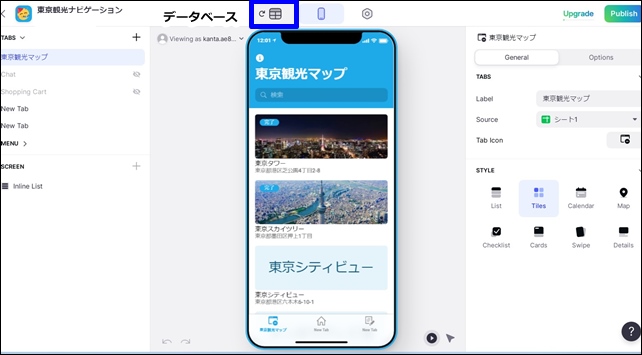
上部アイコンの右クリックして、データを表示させます。
データにはカラムがあります。
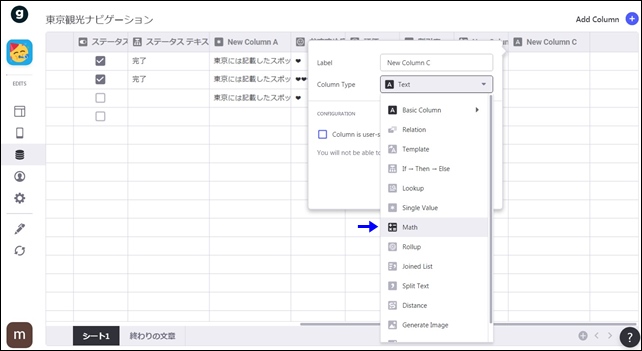
Glideのカラムには計算式があります。
使用するのは、Add Columnの中の「Math」です。
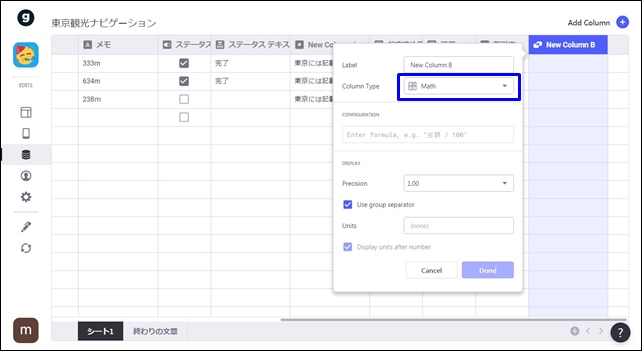
このカラムを使用すれば計算式を用いることができます。
ここでは、サンプルとしてチケットの割引の価格を表示しようと思います。
使用するのはこちらのデータです。
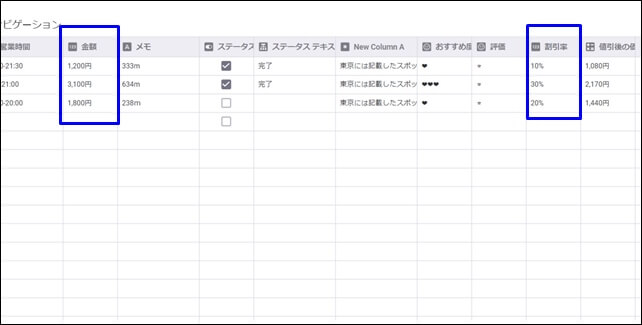
シート内の金額と割引率を使用して、割引後の金額を表示します。
まず、注意点としてデータシート内の数字を統一しておく必要があります。
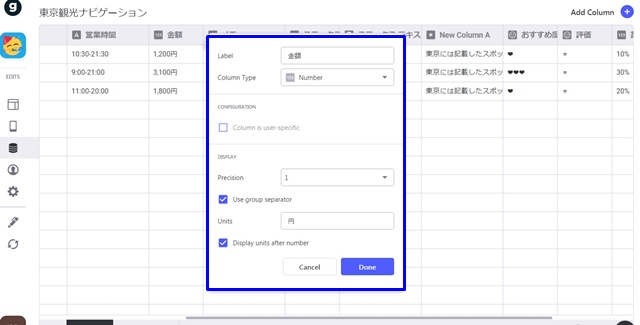
データのカラムをNumber(数字)にして、数字の表記にします。
次に、桁数や単位を決めます。
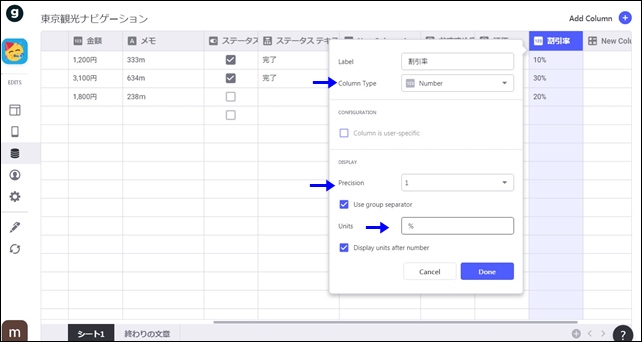
DisplayのPrecisionでは、どの桁まで表示するのかを決めることができます。
ここでは1桁にしました。
その下にあるのは、Use group separatorで、数値の後につける文字や単位を記入することができます。
割引率なので、単位は%にしました。
計算式を入力する前に、それぞれのデータの数値を調整するといいです。
形式が違っていると、正しく計算されないことがあります。
数式を入力
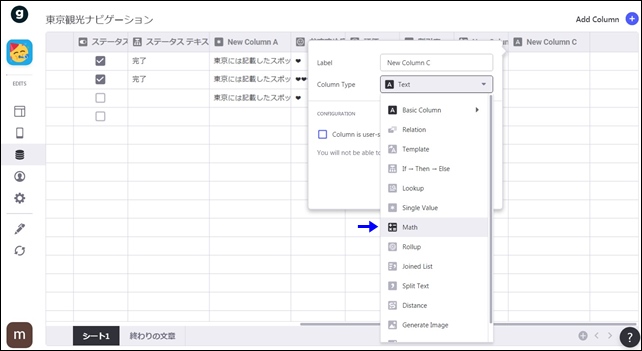
数式を入力するには、右上のプラスの追加をクリックし、Mathを選択します。
一番上にLabelがあり変更できます。
ここではLabelを値引後の金額にしました。
次にconfigurationに式を入力します。
- + プラス
- - マイナス
- * 掛け算
- / 割り算
上記のような数式が使えます。
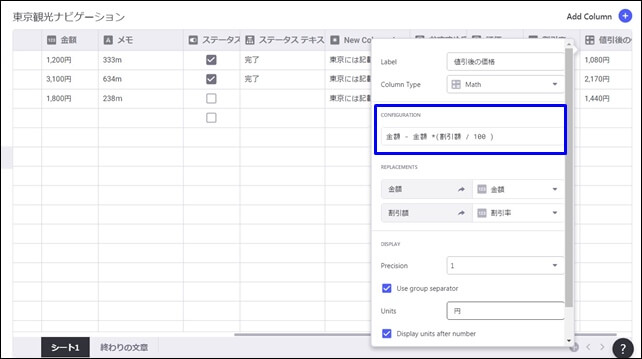
ここでは、入場料の割引金額を計算するために、金額 – 金額 *(割引額 / 100 ) と入力しました。
(計算例)
1200ー1200 ×(10÷100)=1080
このように計算が行えて、計算後の数値が表示されます。
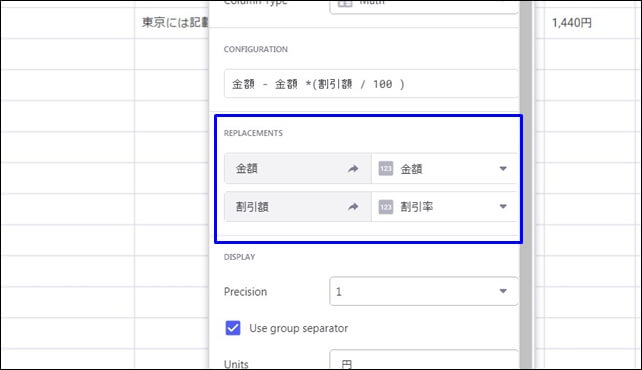
Replacementsでは、表記するデータを確認できます。
DisplayのPrecisionでは表示を変えることができます。
ここでは、どの桁まで表示するのかを決めることができます。
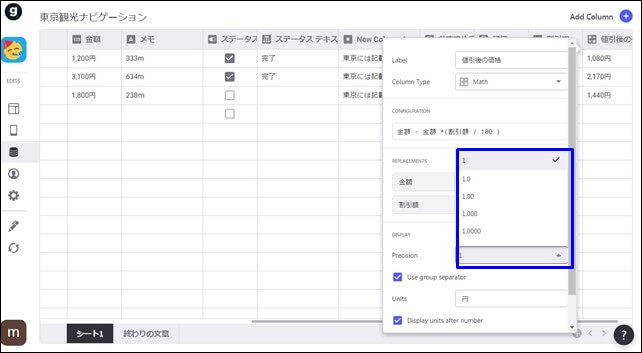
金額なのでここでは1を選択しました。
Use group separatorでは、数値の後につける文字や単位を記入することができます。
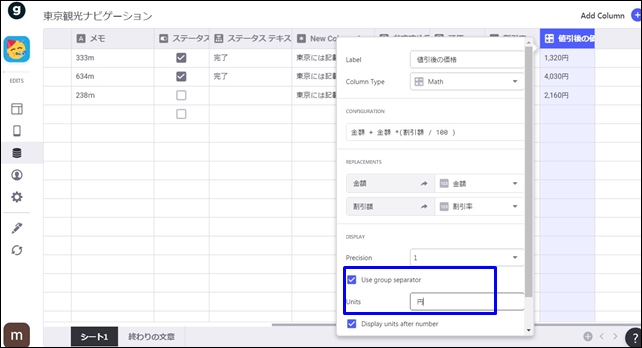
Units(単位)の部分に単位を入力することができます。
お金なので、単位を円にしました。
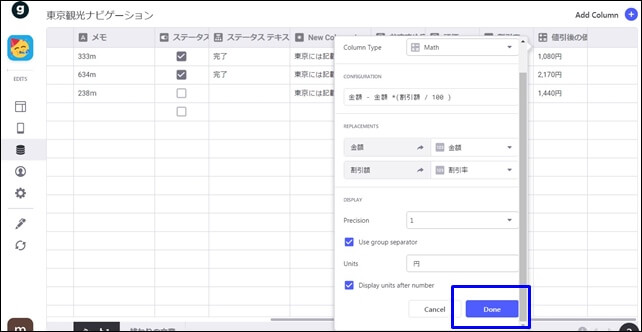
全てを入力をしたらDoneをクリック。
計算後の数字をアプリ内に表示することができます。
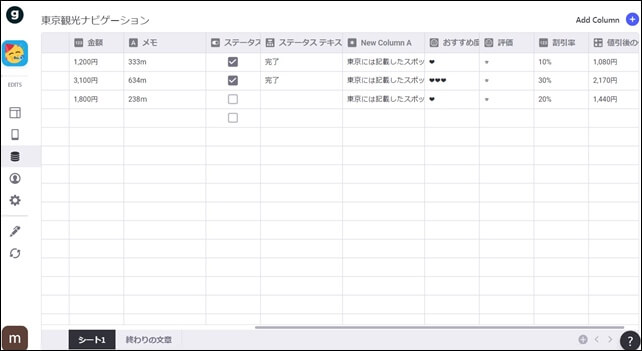
このように、金額から値引率を引いた価格を表示することができました。
この数値をアプリ内に表示することが可能で、他にもいろいろな計算を行うことができます。
動画解説
今回は、「Glideで計算式を使用する方法」を紹介しました。
アプリ制作の参考になればと思います。
そのほかのGlideの記事はこちら。
⇒ Glideの使い方【アプリダッシュボード】アプリ作成手順
⇒ ノーコードGlide【Googleのスプレッドシートを使用したアプリ作成編】




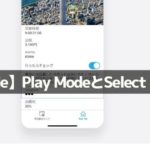
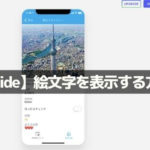
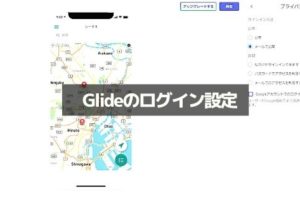
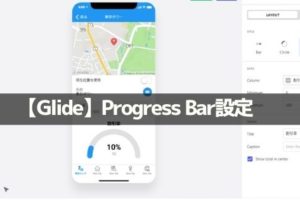
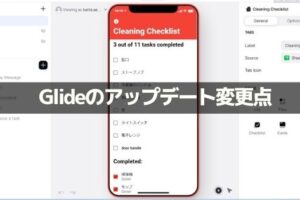
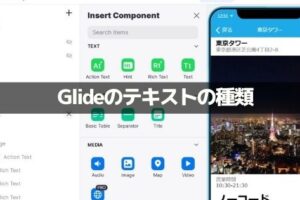
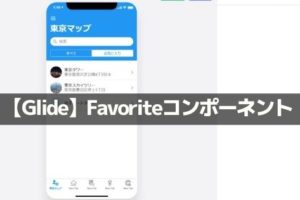
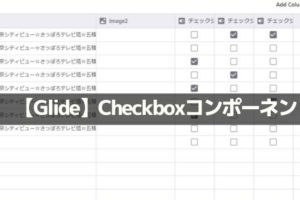
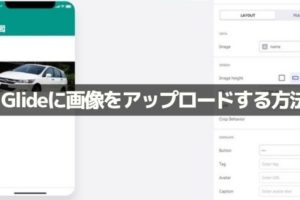
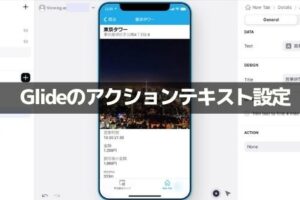







コメントを残す